Siempre es un dolor de cabeza cómo liberar más espacio para el iPhone. Ocultar, descargar, eliminar o limpiar aplicaciones en el iPhone es algo sencillo para obtener más espacio para el iPhone. Pero pocos usuarios nuevos de iPhone, o incluso los fanáticos de Apple, tienen un conocimiento completo sobre la guía definitiva. Además, Apple lanzó una nueva versión de iOS 12, que ahora le permite eliminar algunas de las aplicaciones de iPhone integradas.
El artículo enumera los 4 métodos principales para eliminar aplicaciones en iPhone 7/8/X. Cuando necesite eliminar todos los datos y documentos, o conservar los archivos importantes y limpiar todos los archivos no deseados, siempre puede encontrar una solución. Si desea deshacerse de algunas aplicaciones no deseadas o liberar más espacio, puede consultar las soluciones del artículo ahora.
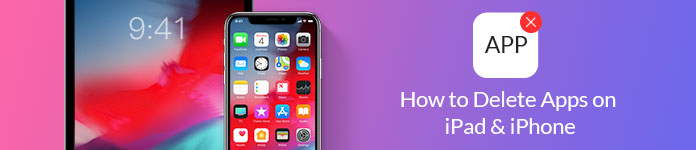
Cómo eliminar aplicaciones en iPad iPhone
Si descarga una aplicación por error o elimina una aplicación que no le gusta, simplemente presione la "X" para eliminar aplicaciones en el iPhone. Pero en cuanto a iPhone 7/8/X o versiones superiores, cuando presiona con demasiada fuerza, se abrirá el menú "Acciones rápidas".
Paso 1 Toque y mantenga presionada la aplicación que desea eliminar, cuando la aplicación comience a reducirse, puede encontrar una "X" en la esquina superior izquierda de la aplicación.
Paso 2 Presione la "X" para eliminar la aplicación en el iPhone 7. Hay un mensaje emergente que dice "Eliminar esta aplicación también eliminará sus datos". Si desea eliminar la aplicación sin problema, puede confirmar la acción con el botón "Eliminar".
Paso 3 Si hay una opción "Listo", debe hacer clic en ella. Siempre puede volver a la tienda de Apple y descargar la aplicación nuevamente si la elimina por error.
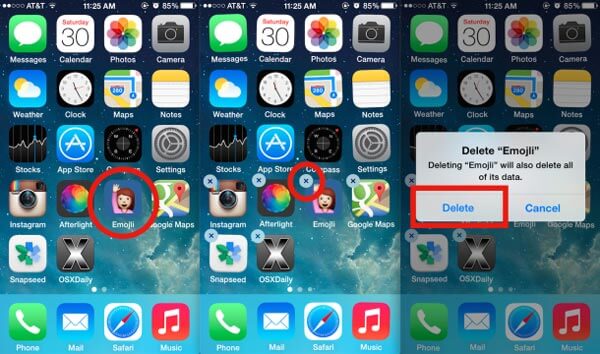
¿Se eliminarán por completo los datos del iPhone? Una vez que haga clic en el ícono "X" para eliminar aplicaciones en iPhone, la aplicación en sí todavía está vinculada a su ID de Apple. No tiene que volver a comprarlo si vuelve a descargar la aplicación. Es el método más fácil para eliminar aplicaciones de iPhone. La mayoría de los usuarios de iPhone solo están familiarizados con el método.
Cuando necesite eliminar varias aplicaciones en iPhone u otros dispositivos iOS al mismo tiempo, también puede ir a "Configuración" para eliminarlas por lotes. En cuanto al caso, puede conocer el tamaño de las aplicaciones y contenidos eliminados. Debería ser un método conveniente para liberar más espacios para tu iPhone. Aquí están los pasos detallados que debe saber.
Paso 1 Vaya a "Configuración" > "General" > "Almacenamiento y uso de iCloud", seleccione la opción "Administrar almacenamiento" para administrar todas las aplicaciones dentro de un lote de procesos. Debido a los diferentes sistemas operativos, es posible que encuentre ligeras diferencias en los nombres de las opciones.
Paso 2 Consulte la lista de aplicaciones en su iPhone 7, puede encontrar información detallada sobre el uso de datos. Después de eso, puede elegir la opción "Eliminar aplicación" o "Descargar aplicación" para liberar espacio.
Paso 3 Cuando elige la opción "Eliminar aplicación", puede revisar una lista de aplicaciones en un lote de procesos. Además, puede liberar el tamaño del espacio según sus requisitos para una actualización de iOS u otros.
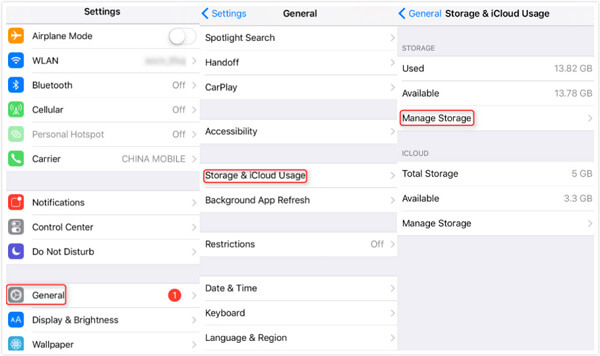
En realidad, no siempre elimina las aplicaciones en el iPhone para liberar más espacio. Si tiene dificultades para elegir las aplicaciones que desea eliminar, puede descargarlas primero.
Paso 1 Simplemente vaya a "Administrar tienda" con el mismo proceso. Cuando hace clic en la aplicación que desea eliminar, puede encontrar la opción "Descargar aplicación". Puede obtener la información tanto para "Tamaño de la aplicación" como para "Documentos y datos".
Paso 2 Elija "Descargar aplicación" o "Descargar aplicaciones no utilizadas", puede habilitar la opción para eliminar las aplicaciones en el iPhone, pero conservar su documento y datos. Cuando tenga algunos archivos importantes creados por estas aplicaciones, puede elegir la opción.
Paso 3 Cuando desee recuperar los archivos eliminados, simplemente puede volver a descargarlos desde App Store. En el camino, puede mantener los archivos de forma segura cuando libera espacio para otro propósito.
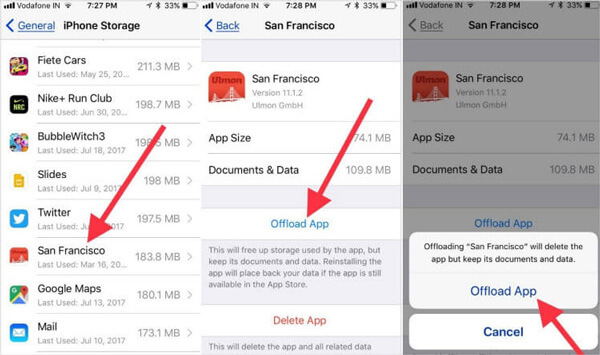
¿Qué debe hacer si necesita limpiar todas las aplicaciones de iPhone para otros o revender el iPhone 7 en Amazon o EBay? Es difícil eliminar aplicaciones en iPhone 7 una por una. Incluso si los elimina por lotes, otros aún tienen la oportunidad de obtener la información del iPhone. Si necesita asegurarse de que se elimine todo en la aplicación, se requieren algunos borradores de iPhone profesionales para deshacerse de estos archivos recuperables.
Aiseesoft FoneEraser es una utilidad definitiva para limpiar el contenido y la configuración del iPhone de forma permanente y exhaustiva. Además, si desea eliminar alguna aplicación con virus en iPhone, también puede encontrar la función antivirus para deshacerse de virus desconocidos para iPhone. Cuando elimine las aplicaciones de iPhone y otras configuraciones con Aiseesoft FoneEraser, llevará el iPhone a una condición completamente nueva.
1. Borrará una variedad de contenido de iPhone, incluidas aplicaciones de iPhone, contactos, mensajes de texto, historiales de llamadas, notas, programas de TV, videos musicales, etc.
2. Elimine todo el contenido y la configuración del iPhone 7 y asegúrese de que sus archivos en el iPhone 7 sean irrecuperables, lo que protege su información privada sin fugas.
3. 3 modos de borrado diferentes para cumplir con sus requisitos personales, nivel bajo para sobrescribir y eliminar todas las aplicaciones en poco tiempo, o una sobrescritura completa para que su dispositivo comience desde cero.
4. No solo para eliminar aplicaciones en iPhone, también puede usar el programa para iPad o iPod en diferentes sistemas operativos de Windows.
Paso 1 Antes de comenzar el proceso de borrado en el iPhone 7, debe saber que el programa eliminará todos los contenidos y configuraciones de iOS. Después de eso, puede descargar e instalar el programa en su Windows, iniciar el programa para deshacerse de las aplicaciones y otros datos.
Paso 2 Conecta el iPhone 7 a tu computadora con el cable USB original. El programa es capaz de detectar los dispositivos iOS automáticamente. Además, también puede conectar varios dispositivos iOS con la computadora para eliminar aplicaciones simultáneamente.

Nota: En cuanto a iOS 6 o versiones inferiores, debe desbloquear el iPhone de antemano. iOS 9 o versiones superiores, además de desbloquear el iPhone, debe tocar "Confiar" en su dispositivo antes de la conexión.
Paso 3 Elija el nivel de borrado deseado para eliminar aplicaciones en el iPhone 7. Hay 3 niveles diferentes para borrar su contenido y configuraciones. El nivel bajo solo le permite sobrescribir todos los datos en el dispositivo con cero archivos, que no se pueden recuperar. En cuanto al nivel Medio, también eliminará los archivos basura. El nivel alto aplica el estándar USDod 5220.22-M. Se recomienda hacer una copia de seguridad de todos los archivos antes de borrarlos.

Paso 4 Eliminar aplicaciones en iPhone 7 sin seguimiento
Haga clic en el botón "Inicio" después de elegir el nivel de borrado. Eliminará las aplicaciones en el iPhone 7, los archivos basura y otras configuraciones y contenidos. Una vez completado, ha completado todo el proceso de borrar todo en su dispositivo iOS.
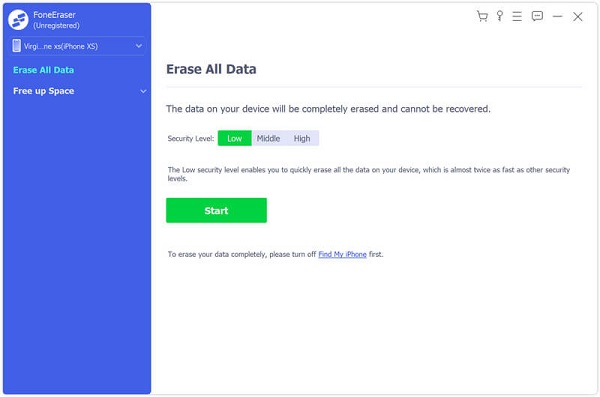
La solución predeterminada para eliminar aplicaciones en iPhone 7/8/X es el nivel bajo, puede hacer clic en el "Menú" en la esquina superior derecha para elegir otro nivel. También puede realizar configuraciones generales según sus preferencias, como establecer una ruta local y un formato para guardar el historial de borrado exportado.
"Cuando elimino aplicaciones en el iPhone, elimino la aplicación Weather por error. Hasta donde yo sé, la aplicación incorporada no se puede eliminar. ¿Qué debo hacer para recuperar los archivos?"
¿Puedo eliminar las aplicaciones integradas en el iPhone? En realidad, es posible que encuentre inútiles algunas aplicaciones integradas, como "Podcasts", "Reminder", "iTunes Store". Cuando actualice a iOS 12 o posterior, puede eliminar algunas aplicaciones en iPhone ahora. Si todavía usa iOS 10, puede eliminar las aplicaciones integradas de la pantalla de inicio de su dispositivo, pero no puede eliminarlas.
Simplemente use el mismo proceso para eliminar las aplicaciones integradas en el iPhone con la marca "X", pero afectará las otras funcionalidades del sistema. Estos son los consejos que debe saber cuando desee eliminar las aplicaciones integradas en el iPhone.
1. La información de los contactos permanecerá en la aplicación iPhone incluso si elimina la aplicación Contactos.
2. Cuando elimina la aplicación FaceTime, puede recibir llamadas de FaceTime en Contactos y en la aplicación Teléfono.
3. Si elimina las aplicaciones Apple Books, Maps, Podcast y Music, estas aplicaciones ya no estarán disponibles con CarPlay.
4. Una vez que elimine una aplicación en iPhone, también se eliminará de su Apple Watch.
5. Cuando necesite eliminar la aplicación Stocks o Weather, no recibirá las notificaciones en el Centro de notificaciones del iPhone.
conclusión
Si necesita eliminar una aplicación en iPhone 7/8/X, simplemente busque el ícono "X" para eliminar la aplicación junto con su contenido. Cuando necesite liberar más espacio para una actualización de iOS u otros fines, puede eliminar las aplicaciones en la configuración de su iPhone. Por supuesto, si tiene algunos archivos importantes dentro del iPhone no deseado, puede usar la función Descargar para eliminar la aplicación solo en el iPhone. Para limpiar sus aplicaciones, Aiseesoft FoneEraser debería ser el último programa que debe tener en cuenta. Eliminará todos los contenidos y configuraciones para garantizar la seguridad de la información privada.
También puede encontrar las últimas actualizaciones para iOS 12 relacionadas con la eliminación de alguna aplicación predeterminada o integrada. Cuando desee eliminar estas aplicaciones, debe prestar atención a los posibles problemas. El artículo es una guía definitiva sobre cómo eliminar aplicaciones en iPhone 7/8/X. Si tiene alguna otra consulta al respecto, puede dejar comentarios más detallados, el artículo se actualizará con la información requerida más adelante.